После подготовки системы в соответствии с проектом для преобразования как описано в Готовят Систему к Преобразованию, собирают области значений для объектов в вашей модели.
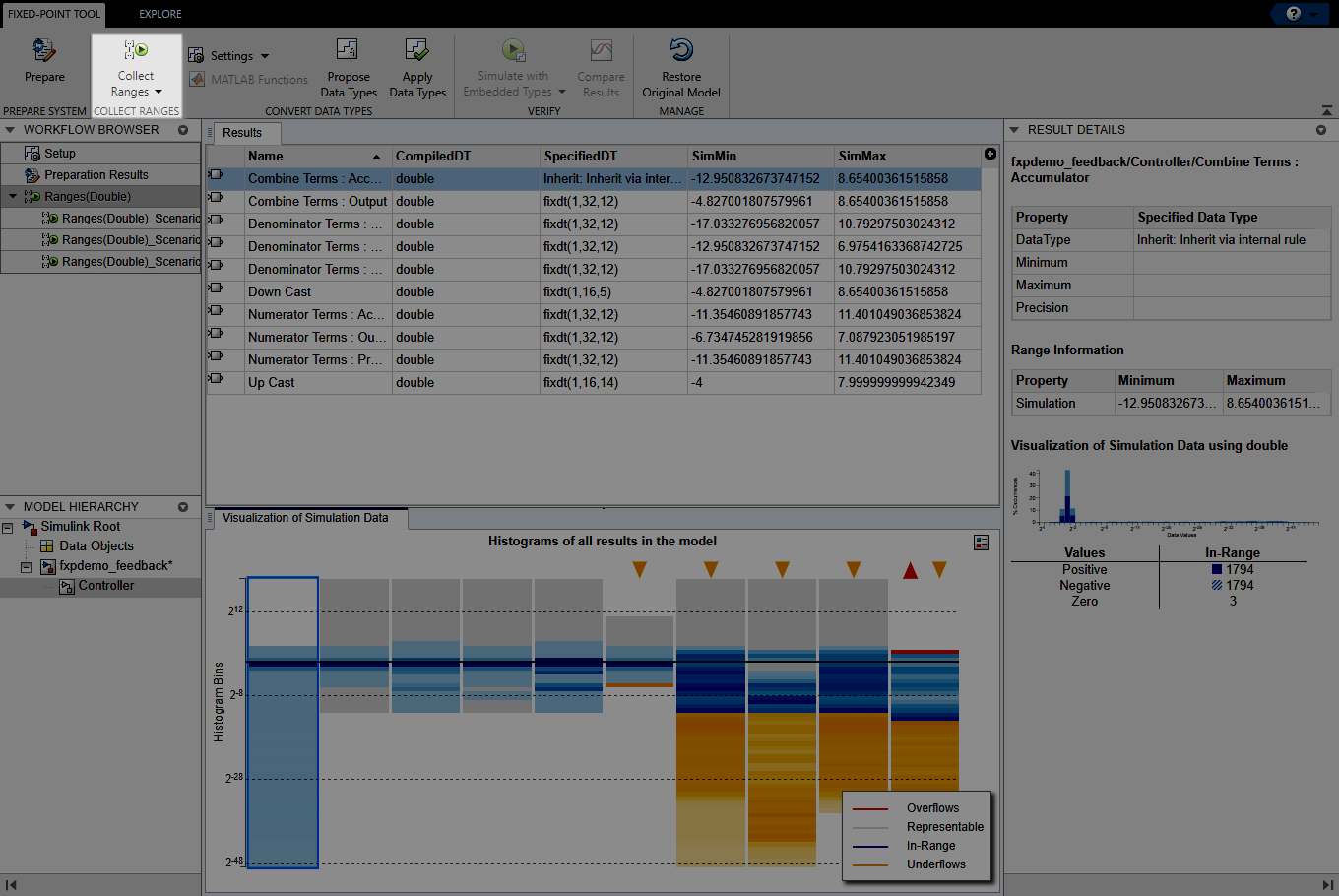
Чтобы собрать области значений, нажмите кнопку Collect Ranges.
Если вы выбрали, чтобы собрать области значений через симуляцию, Fixed-Point Tool заменяет типы данных в вашей модели с, удваивает и симулирует модель с инструментированием, чтобы собрать минимальные и максимальные значения для каждого объекта в вашей модели. Инструмент отображает результаты симуляции в электронной таблице и подсвечивает любые результаты симуляции, которые имеют проблемы, такие как переполнение, должное переноситься или насыщение.
Переопределение типа данных не применяется к Boolean или enumerated типы данных.
Если вы задали Simulink.SimulationInput объект с несколькими сценариями симуляции, Workflow Browser показывает результаты каждой симуляции, а также результаты всех объединенных сценариев симуляции.
Если вы решили собрать области значений через анализ области значений, Fixed-Point Tool использует указанные диапазоны проекта, чтобы вывести области значений для остающихся объектов в системе в соответствии с проектом.
Если анализ успешно выводит данные об области значений для модели, Fixed-Point Tool отображает полученные минимальные и максимальные значения для блоков в выбранной системе. Прежде, чем предложить типы данных, рассмотрите результаты.
Если анализ перестал работать, исследуйте сообщения об ошибке и решите вопросы. Смотрите Решают Аналитические Вопросы Области значений.
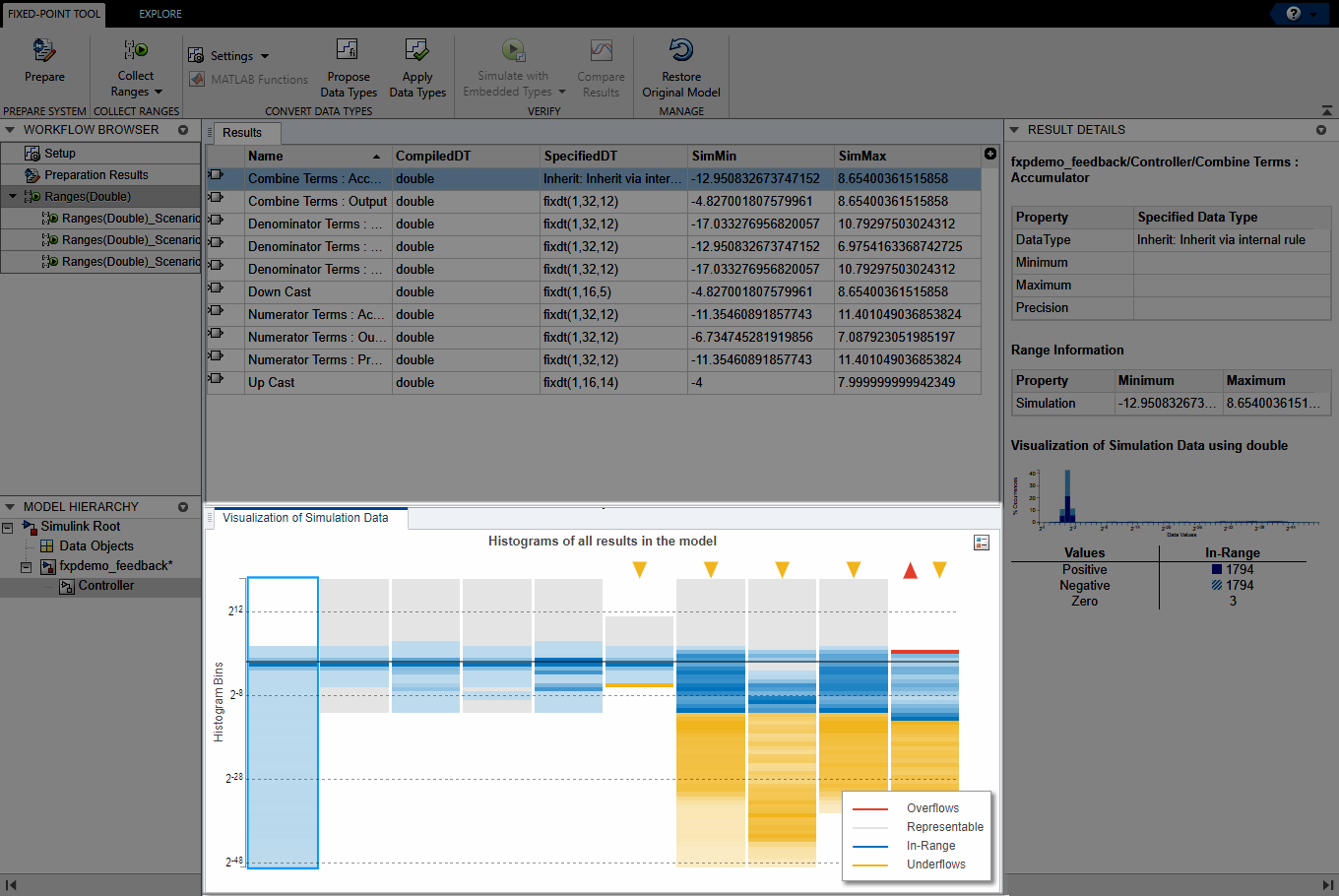
Используя Visualizer, можно просмотреть сводные данные гистограмм битов, используемых каждым объектом в модели. Каждый столбец в визуализации типа данных представляет гистограмму для одного объекта в вашей модели. Каждый интервал в гистограмме соответствует немного в двоичном слове.
Выбор столбца подсвечивает соответствующий объект модели в электронной таблице Fixed-Point Tool и заполняет Панель Результата с более подробной информацией о выбранном результате.
Можно использовать визуализацию типа данных, чтобы видеть сводные данные областей значений объектов в модели и определить источники переполнения, потерь значимости и неэффективных типов данных. Используя вкладку Explore Fixed-Point Tool, можно отсортировать и отфильтровать результаты в инструменте на основе дополнительных критериев.
Чтобы узнать о следующем шаге в процессе преобразования, см. преобразование типов данных.